

|
WPS Office是由金山軟件股份有限公司自主研發的一款辦公軟件套裝,可以實現辦公軟件最常用的文字、表格、演示等多種功能。具有內存占用低、運行速度快、體積小巧、強大插件平臺支持、免費提供海量在線存儲空間及文檔模板。 好的標題是文章的眼睛,在制作幻燈片時也是一樣,如果能夠為幻燈片的標題進行美化,也可以達到意想不到的效果。比如說,我們在WPS2010演示文稿中,我們可以為出現標題的文字添加一個有趣的背景圖片。下面我以實例說明如何為文字添加一個背景圖片。 第一步,打開WPSI演示,點擊“格式”選擇“背景” 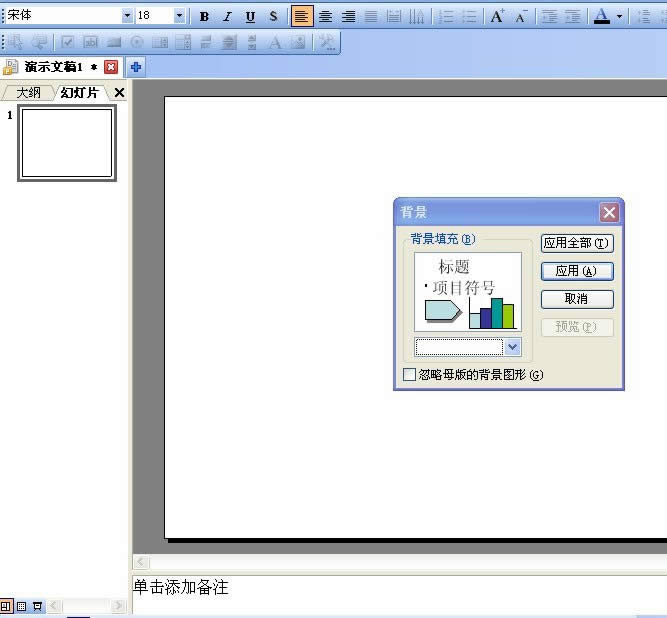 圖(1) 在隨后出現對話框中設置好幻燈片背景色。第二,從“插入”下拉菜單找到“圖片”“藝術字”打開“藝術字庫”對話框,輸入需要的文字,設置好字體,大小,為了效果明顯,最好設置粗體字,然后調整文字大小布局。。 圖(2)  圖(3)  圖(4) 第三步是關鍵,為文字插入背景圖片。單擊文字,上方出現藝術字對話框,單擊“設置藝術字格式”出現“設置對象格式對話”在填充一欄的“顏色”中點擊倒三角下拉單,不要選“其  圖(5) 本文推薦:點擊免費下載最新版WPS辦公軟件 》》查看更多電腦教程 他顏色”選擇“填充效果”單擊“圖片”從下面的“選擇圖片”中打開電腦中準備好的背景圖片,點擊“確定”即可完成背景圖片的上傳。  圖(6)
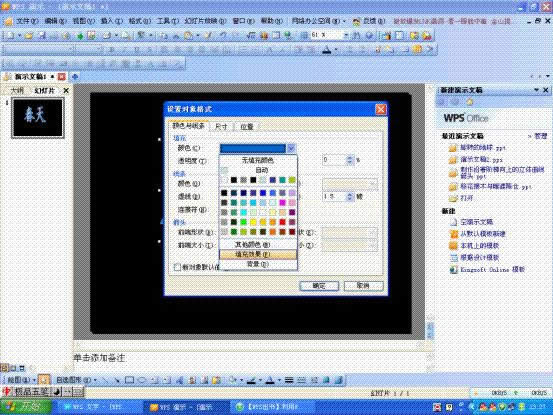 圖(7)  圖(8) 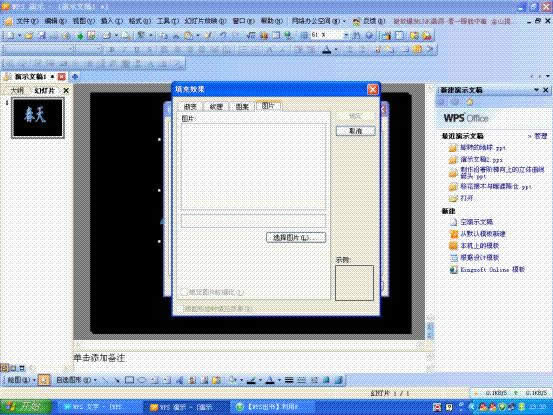 圖(9) 最終效果圖如下: 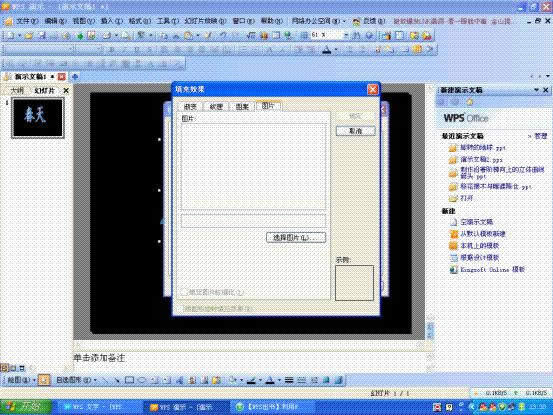 圖(10) 第四,拓展一下思路,我們可以利用它做更加有趣的事情。比如說,我們可以通過插入本身背景比較淡的圖片,然后再通過為這幅圖片插入背景圖片的辦法來達到對于圖片的重組。還可以通過插入gif圖片制作出具有閃光效果的閃爍文字,等等,只要你想得到WPS就會給你帶來不斷的驚喜! 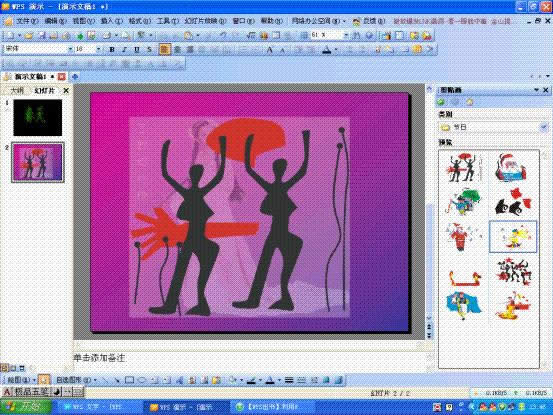 圖(11) 聲明一點,我選擇的圖片可能與內容并不一致,主要是為了說明問題,大家在制作時可以精心組織內容,設計出更加漂亮的演示文稿。 在中國大陸,金山軟件公司在政府采購中多次擊敗微軟公司,現的中國大陸政府、機關很多都裝有WPS Office辦公軟件。 |
溫馨提示:喜歡本站的話,請收藏一下本站!